ie11卸载发生错误没有卸载全部更新 IE11无法成功卸载全部更新怎么办
更新时间:2024-08-15 14:03:11作者:yang
近日有用户反映在卸载IE11时出现了错误,导致无法成功卸载全部更新,对于这种情况,我们可以尝试通过一些方法来解决。可以尝试使用命令行工具来进行卸载操作;可以尝试手动删除相关文件和注册表项;可以尝试使用系统还原功能来恢复到之前的状态。希望以上方法能够帮助到遇到类似问题的用户。
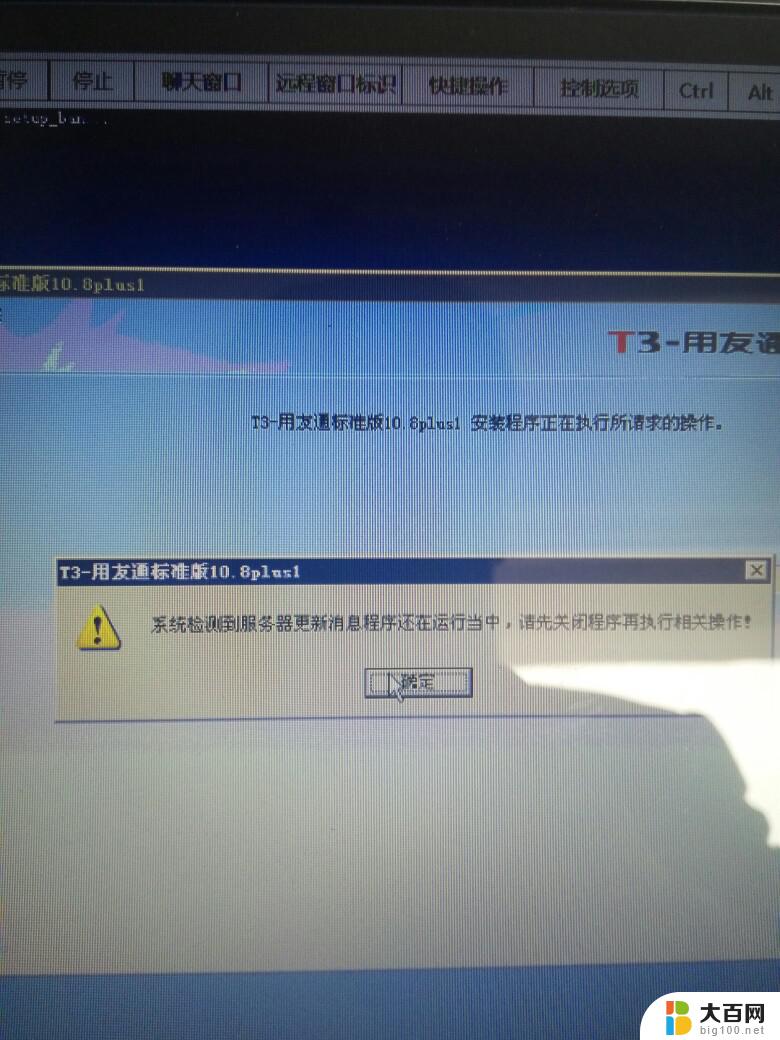
1、首先进入打开【C:\Windows\TEMP\】文件夹,将里面的所有文件都清空了;
2、依次点击【开始】-【所有程序】【附件】,右键点击【命令行提示符】。选择【以管理员身份运行】;
3、在命令行提示符中粘贴并输入下面的代码
FORFILES /P %WINDIR%\servicing\Packages /M Microsoft-Windows-InternetExplorer-*11.*.mum /c "cmd /c echo Uninstalling package @fname && start /w pkgmgr /up:@fname /norestart",按下Enter确定;
4、然后会开始卸载,并会出现几个错误信息,我们不用理会,按下确定;
5、最后等待重启电脑完成之后,系统会还原安装IE11之前的IE版本。
以上就是ie11卸载发生错误没有卸载全部更新的全部内容,有需要的用户可以根据小编的步骤进行操作,希望对大家有所帮助。
ie11卸载发生错误没有卸载全部更新 IE11无法成功卸载全部更新怎么办相关教程
- 电脑怎么完全卸载软件 电脑如何完全卸载软件
- cad卸载怎么卸载干净 如何完全卸载CAD软件
- 怎么删除ie11浏览器 IE11强制卸载方法
- 不能卸载的软件如何卸载 电脑软件卸载失败怎么办
- 电脑没有软件管家怎么卸载软件 如何手动卸载软件
- 卸载vray怎么卸载干净 vray卸载不干净怎么办
- 电脑卸载软件怎样干净 如何完全卸载电脑上的软件
- 软件损坏无法卸载怎么办 如何卸载已经损坏的软件
- 360安全组件怎么彻底删除 360安全组件完全卸载方法
- 应用卸载不了怎么办 手机软件卸载不了怎么解决
- 苹果进windows系统 Mac 双系统如何使用 Option 键切换
- win开机不显示桌面 电脑开机后黑屏无法显示桌面解决方法
- windows nginx自动启动 Windows环境下Nginx开机自启动实现方法
- winds自动更新关闭 笔记本电脑关闭自动更新方法
- 怎样把windows更新关闭 笔记本电脑如何关闭自动更新
- windows怎么把软件删干净 如何在笔记本上彻底删除软件
电脑教程推荐